Driver_irql_not_less_or_equal Windows 10 Error: วิธีการแก้ไขข้อผิดพลาดจอฟ้าบนคอมพิวเตอร์คืออะไร?
"ข้อผิดพลาด driver_irql_not_less_or_equal บน windows 10 คืออะไร? คอมพิวเตอร์ของฉันแสดงจอฟ้าเป็นประจำทุกครั้งที่ฉันพยายามทำงาน มีวิธีแก้ไขข้อผิดพลาดที่ทำให้กิจกรรมประจำวันของฉันหยุดชะงักอย่างรุนแรงได้อย่างไร?”
หากเช้าวันหนึ่งที่สวยงามเมื่อคุณตั้งใจจะสตาร์ทคอมพิวเตอร์ และพบจอฟ้าที่มีข้อผิดพลาดระบุว่า "driver_irql_not_less_or_equal" แทนที่จะเป็นจอแสดงผลเดสก์ท็อปมาตรฐาน ก็ไม่จำเป็นต้องตื่นตระหนกเนื่องจากปัญหาดังกล่าวแก้ไขได้ง่าย สิ่งที่คุณต้องทำคือ อ่านคู่มือฉบับสมบูรณ์ของเรา และเรียนรู้วิธีแก้ปัญหาสี่วิธีที่มีประสิทธิภาพมากที่สุดในการแก้ไขปัญหาจอฟ้า นอกจากนี้ เรายังจะหารือถึงวิธีการกู้คืนข้อมูลจากคอมพิวเตอร์หากคุณทำข้อมูลสูญหายระหว่างเกิดข้อผิดพลาดหรือสถานการณ์อื่นๆ
ส่วนที่ 1: driver_irql_not_less_or_equal คืออะไร?
เมื่อคุณเห็นจอฟ้ามรณะหรือ BSOD(DRIVER_IRQL_NOT_LESS_OR_EQUAL) เมื่อเริ่มต้นระบบบนคอมพิวเตอร์ของคุณ แสดงว่า มีสิ่งผิดปกติเกิดขึ้นกับไดรเวอร์เครือข่ายของคอมพิวเตอร์ของคุณอย่างไม่ต้องสงสัย ข้อผิดพลาดนี้เกิดขึ้นเมื่อไดรเวอร์ตัวเดียวกันสร้างหรือใช้ที่อยู่หน่วยความจำไม่ถูกต้องขณะปฏิบัติหน้าที่ ข้อผิดพลาดนี้เรียกอีกอย่างว่า ข้อผิดพลาด "NETIO.SYS" ซึ่งเกี่ยวข้องโดยตรงกับไดรเวอร์เครือข่ายของพีซี
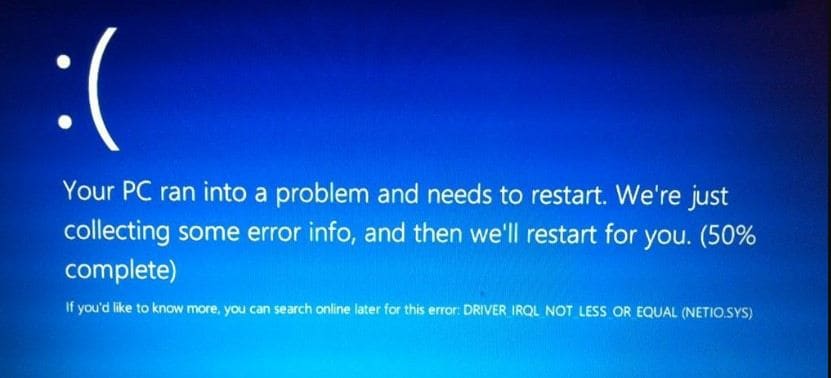
ส่วนที่ 2: แก้ไขแล้ว! Driver-irql-not-less-or-equal Windows 10 Error:
เมื่อใดก็ตามที่จอฟ้ามรณะหรือข้อผิดพลาด "driver_irql_not_less_or_equal" เกิดขึ้นบนคอมพิวเตอร์ คุณสามารถแก้ไขได้ง่ายๆ โดยใช้วิธีแก้ไขปัญหา 4 อันดับแรกของเราตามที่ระบุไว้ในรายการด้านล่าง เราจะหารือเกี่ยวกับวิธีแก้ปัญหาแต่ละอย่างแยกกันในบทความนี้ในส่วนนี้:
แก้ไข 1: ตรวจสอบฮาร์ดแวร์ และซอฟต์แวร์ของคุณ:
หากจอฟ้าปรากฏขึ้นบนแล็ปท็อป ตรวจสอบให้แน่ใจว่า ได้ปิดคอมพิวเตอร์อย่างสมบูรณ์ และตรวจสอบโมดูลหน่วยความจำ (RAM) อย่าลืมเช็ดฝุ่นออกจากอุปกรณ์เหล่านั้น และถอดปลั๊ก และเสียบใหม่ก่อนที่จะสตาร์ทคอมพิวเตอร์อีกครั้ง หากคุณเพิ่งเพิ่มซอฟต์แวร์ใหม่บนอุปกรณ์ ให้ตรวจสอบความเข้ากันได้กับพีซีหรือถอนการติดตั้ง คุณจะสามารถแก้ไขปัญหาจอฟ้าได้โดยทำเช่นนั้น
แก้ไข 2: ถอนการติดตั้งไดรเวอร์เครือข่าย:
ข้อผิดพลาด driver_irql_not_less_or_equal บน Windows 10 เกี่ยวข้องโดยตรงกับไดรเวอร์เครือข่ายของคอมพิวเตอร์ ไฟล์เหล่านั้นอาจเสียหายหรือล้าสมัย ซึ่งเป็นสาเหตุที่ควรถอนการติดตั้งออกจากพีซีในขณะนั้นเพื่อตรวจสอบความถูกต้องตามกฎหมายของโซลูชัน ต่อไปนี้ เป็นวิธีการถอนการติดตั้งไดรเวอร์:
- เปิดตัวจัดการอุปกรณ์ และค้นหา "ไดรเวอร์เครือข่าย" ใต้ตัวเลือก "อะแดปเตอร์เครือข่าย" ก่อนที่จะดับเบิลคลิก
- คลิกขวาที่ไดรเวอร์เครือข่าย และคลิกที่ "ถอนการติดตั้ง" ก่อนที่จะดำเนินการขั้นตอนถัดไป
- รีสตาร์ทคอมพิวเตอร์หลังจากนั้น
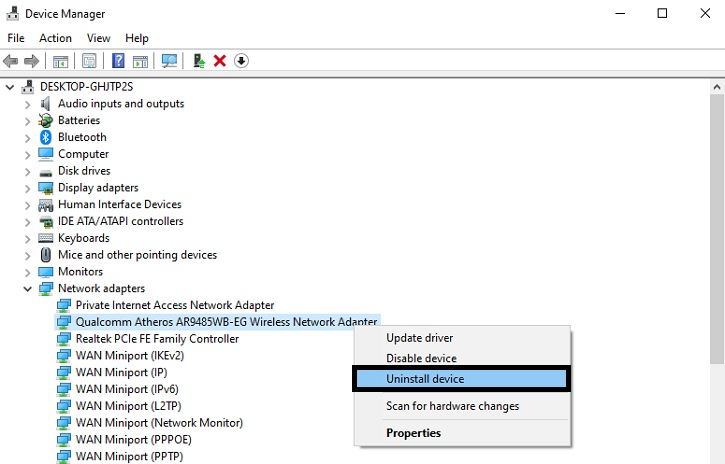
แก้ไข 3: อัปเกรด / ติดตั้งไดรเวอร์อุปกรณ์ใหม่:
หากคุณต้องการใช้งานอินเทอร์เน็ตบนคอมพิวเตอร์ของคุณ และไม่ต้องการลบไดรเวอร์เครือข่ายออกจากคอมพิวเตอร์ ให้หลีกเลี่ยงวิธีแก้ปัญหาก่อนหน้านี้ และลองอัปเดตไดรเวอร์เครือข่ายแทน ต่อไปนี้ เป็นคำแนะนำในการดำเนินการอัปเดต:
- ยังคงอยู่ใน "ตัวจัดการอุปกรณ์" และคลิกที่ตัวเลือก "อะแดปเตอร์เครือข่าย" จากรายการอีกครั้ง
- ตอนนี้ คลิกที่ "อัปเดตไดรเวอร์" และคลิกที่ "ค้นหาซอฟต์แวร์ไดรเวอร์ที่อัปเดตโดยอัตโนมัติ" เพื่อเริ่มการอัปเดต
- อินเทอร์เฟซจะแจ้งให้คุณทราบถึงการอัปเดตไดรเวอร์เครือข่ายสำเร็จ คลิกที่ปิด และรีสตาร์ทพีซี
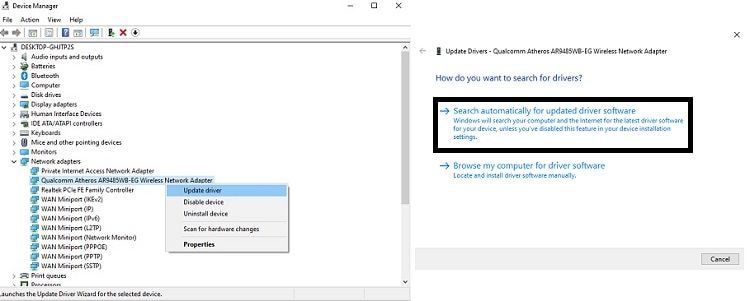
แก้ไข 4: ตรวจหาไวรัส / มัลแวร์:
เราทุกคนมีความปรารถนาอย่างแรงกล้าที่จะดาวน์โหลดหรือใช้งานไฟล์ และซอฟต์แวร์ฟรีจากแหล่งที่ไม่ผ่านการตรวจสอบ โดยส่วนใหญ่แล้ว ธุรกรรมดังกล่าวอาจเป็นอันตรายถึงชีวิตได้ เช่น การติดมัลแวร์หรือการติดไวรัสภายในพีซี ไฟล์เหล่านี้อาจทำให้ไดรเวอร์เครือข่ายเกิดข้อผิดพลาดได้
หากเป็นเช่นนั้น ขอแนะนำให้ถอนการติดตั้งหรือลบซอฟต์แวร์หรือไฟล์ดังกล่าวออกจากคอมพิวเตอร์ทันที และทำการสแกนไวรัสแบบเต็มรูปแบบในระบบด้วยซอฟต์แวร์ป้องกันไวรัสที่เชื่อถือได้หรือ Windows Defender นอกจากนี้ คุณยังสามารถเรียนรู้ แก้ไขข้อผิดพลาดจอฟ้า 0x00000024
วิดีโอสอน: แก้ไขข้อผิดพลาดจอฟ้ามรณะใน Windows 10
ส่วนที่ 3: เคล็ดลับในการป้องกันข้อผิดพลาด driver-irql-not-less-or-equal:
ต่อไปนี้ เป็นเคล็ดลับดีๆ ที่สามารถป้องกันข้อผิดพลาด driver_irql_not_less_or_equal บนพีซี Windows 10 ของคุณในอนาคต
- ดาวน์โหลดหรือติดตั้งซอฟต์แวร์จากแหล่งที่เชื่อถือได้เสมอ และหลีกเลี่ยงการใช้งานฟรีในเวอร์ชันแคร็ก
- ตรวจสอบไดรเวอร์ของระบบของคุณเป็นประจำ
- อัปเดต Windows 10 ของคุณให้ทันสมัยอยู่เสมอซึ่งจะป้องกันไม่ให้จอฟ้าเกิดขึ้นอีก
- ซื้อซอฟต์แวร์ป้องกันไวรัสที่เชื่อถือได้ เพื่อไม่ให้ไวรัสสามารถเข้าไปในกำแพงการป้องกันคอมพิวเตอร์ของคุณได้
ส่วนที่ 4: เคล็ดลับโบนัสสำหรับการกู้คืนข้อมูลที่สูญหายระหว่างข้อผิดพลาดของ Windows:
หากจอฟ้าหรือข้อผิดพลาดใดๆ ส่งผลให้ข้อมูลสูญหายในพีซีของคุณ และคุณต้องการใช้อีกครั้ง ด้วยแอปพลิเคชัน Recoverit การกู้คืนข้อมูล คุณจะสามารถเข้าถึงไฟล์ของคุณอีกครั้งในเวลาไม่นาน กรุณาตรวจสอบฟีเจอร์ที่ยอดเยี่ยมของ Recoverit ซึ่งทำให้เป็นซอฟต์แวร์กู้คืนข้อมูลที่ดีที่สุดในโลก:
- กู้คืนข้อมูลจากแหล่งจัดเก็บข้อมูลภายนอกทุกแหล่งที่รู้จัก รวมถึงฮาร์ดไดรฟ์แบบพกพา, USD, การ์ดหน่วยความจำ และอื่นๆ อีกมากมาย
- ไม่ว่าคุณจะเป็นผู้ใช้งาน Windows หรือ macOS Recoverit ก็สามารถอ่าน และดึงข้อมูลจากระบบสนับสนุนไฟล์ทั้ง NTFS และ HSF +
นี่คือคำแนะนำทีละขั้นตอนในการดำเนินการกู้คืนข้อมูลด้วย Recoverit ได้สะดวกยิ่งขึ้น:
ขั้นตอนที่ 1 เลือกสถานที่:
ดาวน์โหลด และติดตั้ง Recoverit บนพีซีของคุณก่อนเปิดตัว เลือกโฟลเดอร์ อุปกรณ์แบบพกพา หรือดิสก์ไดรฟ์ แล้วกดแท็บ "Start" เพื่อเริ่มการกู้คืนข้อมูล

ขั้นตอนที่ 2 สแกนตำแหน่ง:
เมื่อการสแกนเริ่มต้นขึ้น ให้รอสักครู่เนื่องจากอินเทอร์เฟซจะแจ้งให้คุณทราบโดยอัตโนมัติว่า การสแกนการกู้คืนเสร็จสมบูรณ์

ขั้นตอนที่ 3 ดูตัวอย่าง และกู้คืนไฟล์ที่สูญหาย:
คุณจะพบไฟล์ที่ดึงมาภายใต้หมวดหมู่ต่างๆ ซึ่งจะช่วยให้คุณสามารถตรวจสอบความถูกต้องของไฟล์แต่ละไฟล์ได้อย่างรอบคอบ เมื่อคุณพอใจกับการกู้คืนแล้ว ให้คลิกที่ไฟล์ทีละไฟล์แล้วกดแท็บ "กู้คืน" คุณจะสามารถจัดเก็บข้อมูลที่กู้คืนไปยังโฟลเดอร์หรืออุปกรณ์ใดก็ได้ที่คุณต้องการ

สรุป
สิ่งสำคัญคือ ต้องรู้ว่า ข้อผิดพลาด "driver_irql_not_less_or_equal" บน Windows 10 ของคุณไม่ใช่ปัญหาร้ายแรง และสามารถแก้ไขได้อย่างง่ายดาย เราได้กล่าวถึงวิธีแก้ปัญหาที่เป็นไปได้ทุกประการในบทความนี้ ซึ่งทำได้ง่ายมากและไม่มีค่าใช้จ่ายใดๆ เลย อย่างไรก็ตาม จำเป็นต้องรักษาความสะอาดของคอมพิวเตอร์ และฮาร์ดแวร์ของคุณ ซึ่งรวมถึงการเช็ดฝุ่นออกให้บ่อยขึ้น
คนมักถาม
-
ฉันจะแก้ไขรหัสจอฟ้าบน Windows ได้อย่างไร?
แก้ไขโค้ดจอฟ้าบน Windows โดยการถอนการติดตั้งแอปพลิเคชันเก่า โปรแกรมป้องกันมัลแวร์ของบริษัทอื่น และซอฟต์แวร์ที่เข้ากันไม่ได้กับ Windows ของคุณ จากนั้น ดำเนินการยกเลิกการเชื่อมต่อฮาร์ดแวร์ที่ไม่จำเป็น และดาวน์โหลดไฟล์ทั้งหมดที่คุณต้องการอัปเกรด
-
Driver_irql_not_less_or_equal คืออะไร?
ข้อผิดพลาดนี้บอกเป็นนัยว่า คอมพิวเตอร์ของคุณไม่สามารถระบุหรือชี้ให้เห็นไดรเวอร์เฉพาะที่ใช้ที่อยู่ที่ไม่เหมาะสม ข้อผิดพลาดนี้มักเกิดจากไดรเวอร์ที่ผิดพลาด กำหนดค่าไม่ถูกต้อง หรือไดรเวอร์เสียหาย และแสดงเป็นจอฟ้ามรณะ
-
วิธีการแก้ไขข้อผิดพลาด BSOD ndis.sys ที่ล้มเหลวใน Windows 10?
หากต้องการแก้ไขข้อผิดพลาดนี้ ให้ลองอัปเดตไดรเวอร์อุปกรณ์ของคุณ นอกจากนี้ ให้ติดตั้งโปรแกรมป้องกันไวรัสหากคุณยังไม่มี และสแกนหามัลแวร์ที่จะลบออก จากนั้น คุณสามารถเรียกใช้การสแกน SFC เพื่อลบข้อผิดพลาดภายในระบบของคุณได้
Computer Troubleshooting
- Win System Crash
- Windows Tips
- Computer Problems
- Blue Screen Errors


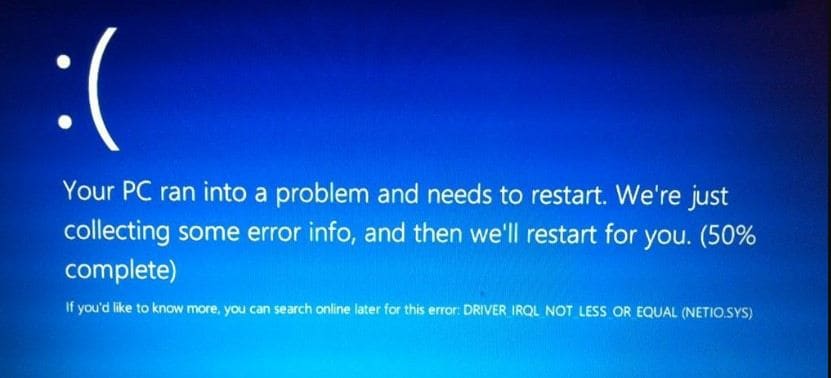
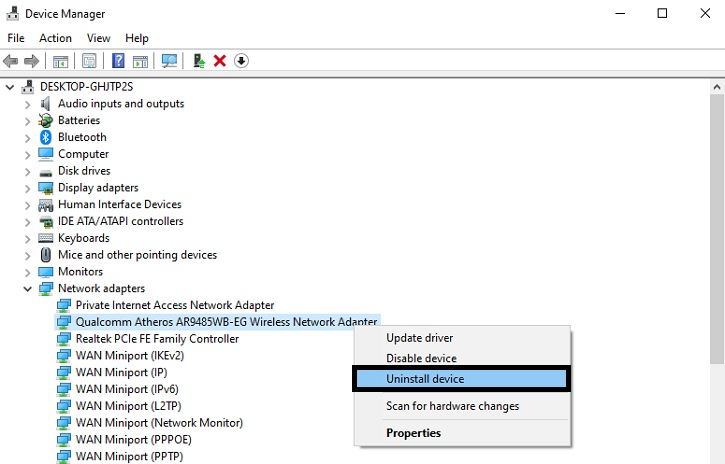
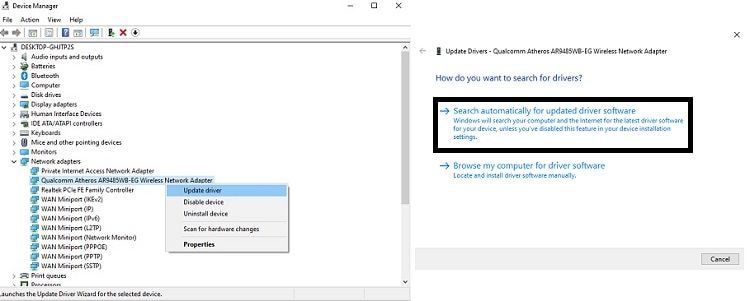






Dea N.
staff Editor